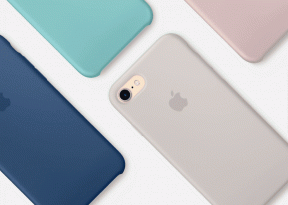9 labākie veidi, kā salabot iPhone, kuru dators neatpazīst
Miscellanea / / February 15, 2022
Lai gan iCloud ir ērts veids, kā dublēt multivides failus un iPhone datus, daži joprojām izmanto datu kabeli un iTunes datorā, lai atjauninātu iOS, pārsūtīt fotoattēlus/video, atjaunot dublējumu un daudz ko citu. Problēma rodas, ja dators neatpazīst jūsu iPhone. Lūk, kā varat novērst problēmu.

Vispirms apskatīsim pamatus. Vienlaicīgi turiet nospiestu barošanas un skaļuma samazināšanas pogu un restartējiet tālruni.
1. Atbloķējiet iPhone
Šī ir daļa no iOS drošības papildinājuma. Kad iPhone tālruni savienojat ar datoru, sistēma pieprasīs autentifikāciju, pirms tā ļaus jums sasniegt maksimālo saturu iPhone tālrunī.
Izmantojiet datu kabeli, lai savienotu iPhone ar datoru, un iOS aktivizēs iPhone atbloķēšanu. Ievadiet ierīces piekļuves kodu, un datoram vajadzētu atpazīt pievienoto iPhone.
2. Uzticieties savam datoram
Tas attiecas uz iPhone lietotājiem, kuri pirmo reizi savieno savus tālruņus ar datoru.
Pirmoreiz pievienojot iPhone datoram, iOS piedāvās uznirstošo logu, lai uzticētos datoram. Šis ir vienreizējs process. Kad uzticaties datoram, iOS vairs neprasīs šo apstiprinājumu un varat sākt lietot iPhone datorā.
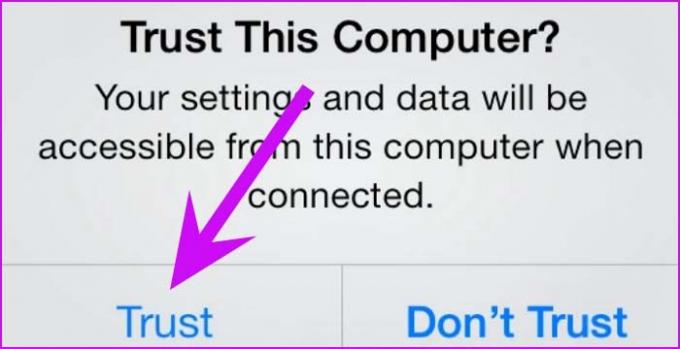
Ja atlasāt Neuzticēties, jūsu dators nevar atpazīt iPhone.
3. Izmantojiet oficiālo kabeli
Neizmantojiet lētu un nesertificētu datu kabeli, lai savienotu iPhone ar datoru. Ja gadās izmantot trešās puses uzņēmuma datu kabeli, iespējams, jums var rasties problēmas, atpazīstot iPhone ar datoru.

Lai izveidotu veiksmīgu savienojumu, vai nu oficiāls datu kabelis, kas tiek piegādāts kopā ar iPhone iepakojumu, vai arī iegūstiet sertificētu kabeli. Lai gan Apple izņēma lādētāju no kastes, uzņēmums joprojām piedāvā datu kabeli.
4. Pārbaudiet datu kabeli
Datu kabeļi, kas tiek piegādāti iPhone tālruņos, nesaņem balvas uzticamības ziņā. Laika gaitā jūs pamanīsit nodilumu abos kabeļa galos.
Ja strādājat ar bojātu vai bojātu datu kabeli, lai savienotu iPhone ar datoru, datoram būs grūti atpazīt tālruni.

Ir pienācis laiks iegūt citu datu kabeli no Apple vai cienījama trešās puses pārdevēja kā Ankeram.
5. Aizveriet visas programmas datorā
Trešās puses programma, kas darbojas fonā, iespējams, traucē iPhone savienojumam ar datoru.
Aizveriet visas aktīvās un nevēlamās programmas savā datorā. Varat arī izmantot uzdevumu pārvaldnieku, lai pilnībā aizvērtu datora fona procesus.
Paņemiet datu kabeli un mēģiniet savienot iPhone ar datoru.
6. Atvienojiet visus USB piederumus
Apple iesaka šo risinājumu, lai labotu iPhone tālruni, ko neatpazīst datora problēmas. Varbūt jūs izmantojat pildspalvas disku, Bluetooth adapteris, vai citas USB ierīces ar datoru. Jebkura no šīm USB perifērijas ierīcēm var traucēt iPhone, mēģinot izveidot savienojumu ar datoru.
Varat atvienot visus USB piederumus no datora un pievienot iPhone datoram.
7. Izmēģiniet citus USB portus
Lielākajai daļai Windows iekārtu ir vairāk nekā viens USB ports, lai vienlaikus pievienotu vairākas ierīces. Ja konkrēts USB ports nedarbojas pareizi, varat mēģināt savienot iPhone ar citiem USB portiem.

8. Atjauniniet iTunes
Novecojusi iTunes programmatūra var izraisīt neveiksmīgu savienošanu pārī starp iPhone un datoru. iTunes ir oficiāli pieejams Microsoft veikalā. Programmatūras atjaunināšana ir tikpat vienkārša, cik vien iespējams operētājsistēmā Windows.
1. darbība: Atveriet Microsoft veikalu operētājsistēmā Windows.
2. darbība: Dodieties uz izvēlni Bibliotēka.
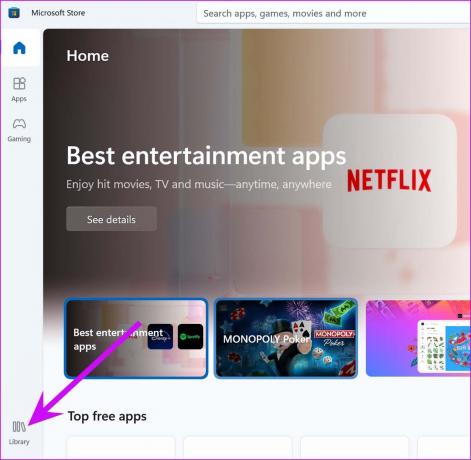
3. darbība: Augšdaļā atlasiet Saņemt atjauninājumus.

Ja lejupielādei ir pieejams atjauninājums, sarakstā redzēsit iTunes. Noklikšķiniet uz Atjaunināt un instalējiet jaunāko iTunes versiju datorā.
9. Atjauniniet Windows
Windows OS atjaunināšana novērš divas problēmas. Pirmkārt, tas datorā instalē jaunāko OS un noņem visas sistēmas kļūdas.
Vēl viena priekšrocība ir tā, ka Windows atjaunināšana instalēs arī trūkstošos USB draiverus. Dažreiz novecojuši USB draiveri var izraisīt iPhone atpazīšanu datora problēmu dēļ.
Atveriet Windows iestatījumu izvēlni (izmantojiet Windows + I taustiņus) un dodieties uz Windows atjaunināšanas izvēlni, lai datorā lejupielādētu jaunāko OS versiju.
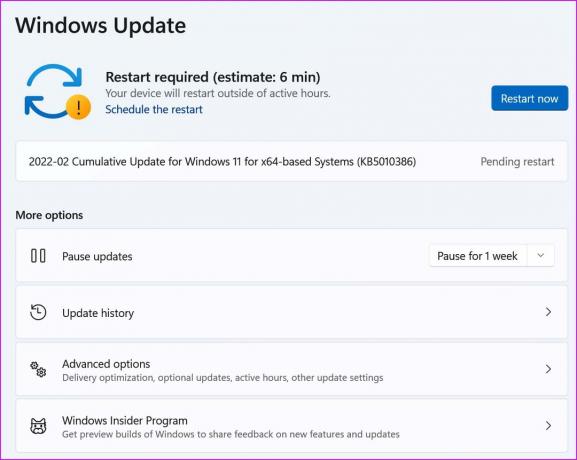
Ja neviens no trikiem nedarbojas, lai atrisinātu problēmu, ir pienācis laiks sazināties ar Apple atbalsta dienestu. Iespējams, meklējat arī braucienu uz tuvāko Apple servisa centru.
Savienojiet iPhone ar datoru
Ja jūsu dators neatpazīst pievienoto iPhone, jūs nevarat pārsūtīt failus, atjaunot dublējumu vai pat atjaunināt iOS programmatūru, izmantojot iTunes. Pirms meklējat alternatīvas darba pabeigšanai, varat izmantot iepriekš minētos trikus un veiksmīgi savienot iPhone ar datoru.
Kurš triks jums palīdzēja problēmu novēršanas ceļojumā? Kopīgojiet savus atklājumus tālāk sniegtajos komentāros.
Pēdējo reizi atjaunināts 2022. gada 14. februārī
Iepriekš minētajā rakstā var būt ietvertas saistītās saites, kas palīdz atbalstīt Guiding Tech. Tomēr tas neietekmē mūsu redakcionālo integritāti. Saturs paliek objektīvs un autentisks.

Sarakstījis
Parts iepriekš strādāja EOTO.tech, aptverot tehnoloģiju jaunumus. Pašlaik viņš strādā ārštata darbā uzņēmumā Guiding Tech un raksta par lietotņu salīdzināšanu, pamācībām, programmatūras padomiem un trikiem, kā arī iedziļinoties iOS, Android, macOS un Windows platformās.